Søk
Slå på forslag
De automatiske forslagene hjelper deg med å snevre inn resultatene, ved å foreslå mulige treff mens du skriver.
Logg inn
Mine områder
Hjelp
Logg inn eller registrer en ny bruker
for å automatisk få tildelt relevante områder i Mine områder.
Logg inn eller registrer en ny bruker
for å automatisk få tildelt relevante områder i Mine områder.
Alternativer
- Marker som ny
- Marker som lest
- Bokmerke
- Abonnér
- Utskriftsvennlig side
- Rapporter upassende innhold
Opprette mal for arbeidstid
19-07-2019
12:34
(Sist oppdatert
19-07-2019)
- 0 Svar
- 0 liker
- 2435 Visninger
Under Calendar/Arbeidstid/Arbeidstidsoppsett kan du legge opp flere maler for arbeidstiden.

For å legge til en mal trykker du på «Ny mal».
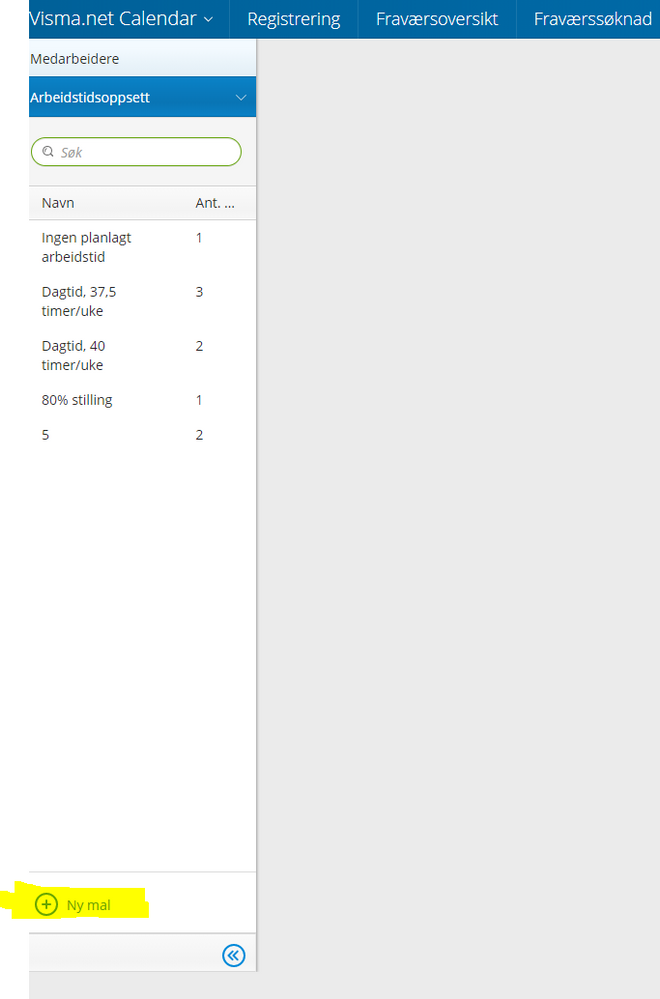
Du får da opp følgende bilde:
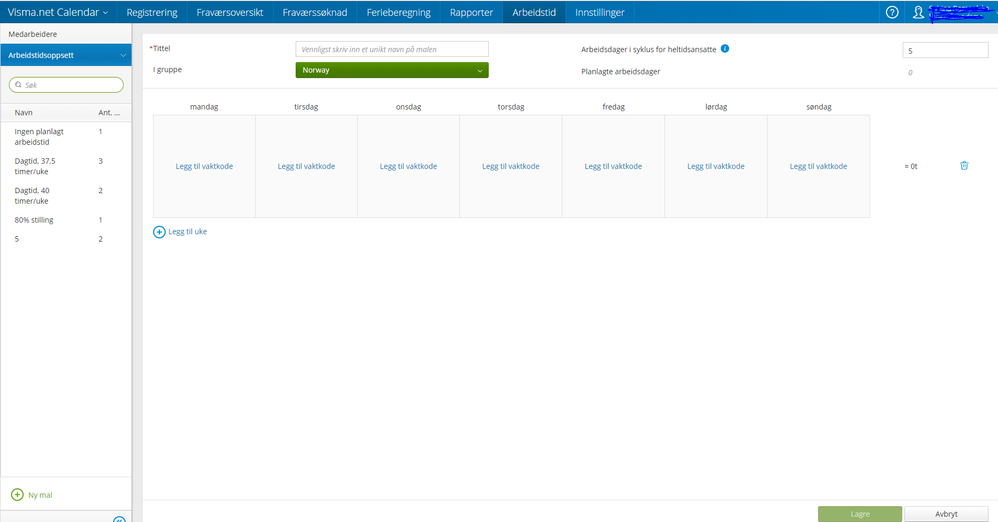
Tittel: Legg inn en tittel.
I gruppe: Her er det foreløpig kun Norge som er mulig å velge.
Arbeidsdager i syklus for heltidsansatte: Angi for hvor mange dager i uken som skal inngå i arbeidssyklusen. Er det en ansatte som jobber på deltid så skal du fortsatt angi antallet som gjelder for en heltidsansatt slik at det blir tatt riktige beregninger.
Planlagte arbeidsdager: Dette feltet fylles ut automatisk ettersom du legger til en vaktkode på en dag i uken.

For å angi hvor mange timer som skal være i denne malen for arbeidstid trykker du på «Legg til vaktkode» under den dagen det gjelder.
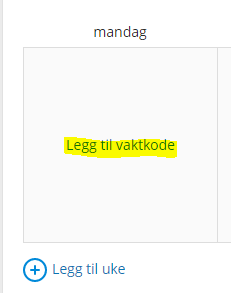
Du får da opp følgende bilde:
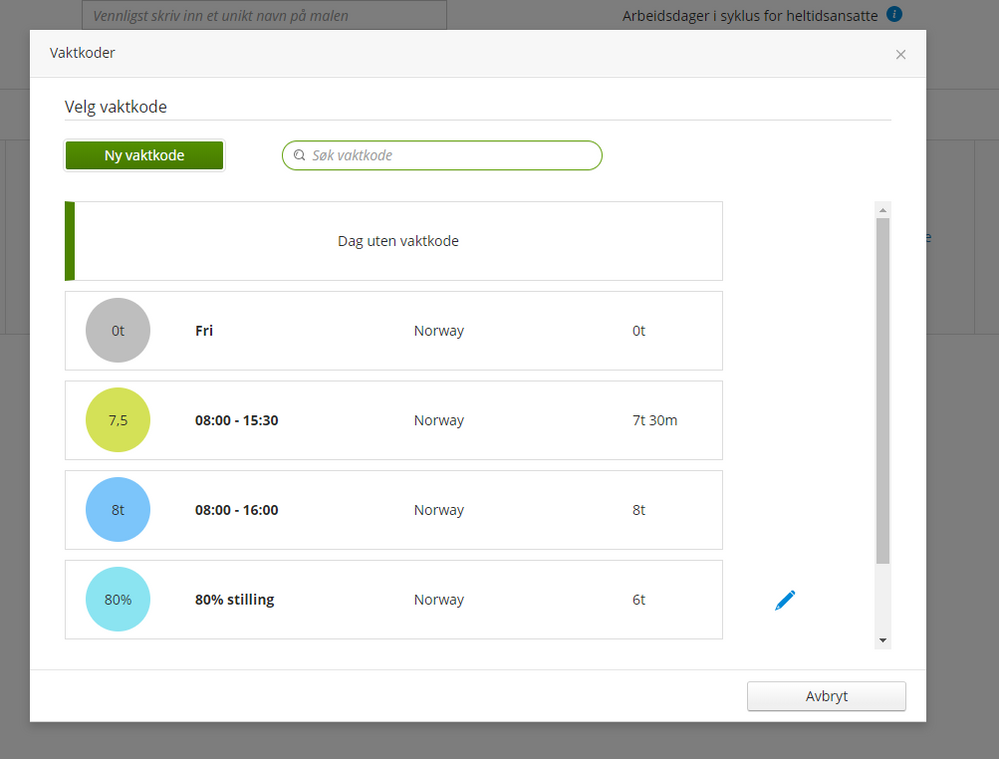
Her ligger tre som standard; «Fri», «7,5» og «8» timer.
Hvis du ikke skal benytte en av de som ligger her, trykker du på «Ny vaktkode».
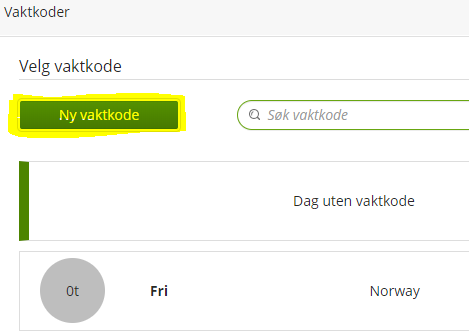
Du får da opp følgende bilde:
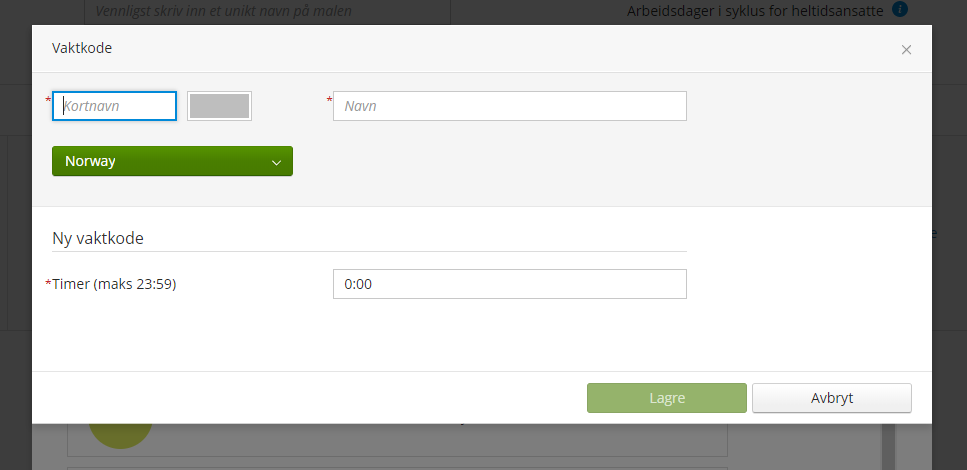
Kortnavn: Legg inn ett kortnavn på maks 3 bokstaver, tall eller tegn.
Fargekode: Trykk på den lille firkanten (grå i bildet over) for å endre farge på vaktkoden.
Navn: Legg inn ett navn for vaktkoden.
Timer: Legg inn antall timer den ansatte skal jobbe på en dag.
Trykk på «Lagre» når alle feltene er fylt ut.
Den vil da ligge i listen over vaktkoder slik at du kan velge denne på de dagene det gjelder. For å velge vaktkode trykker du på koden du skal benytte.
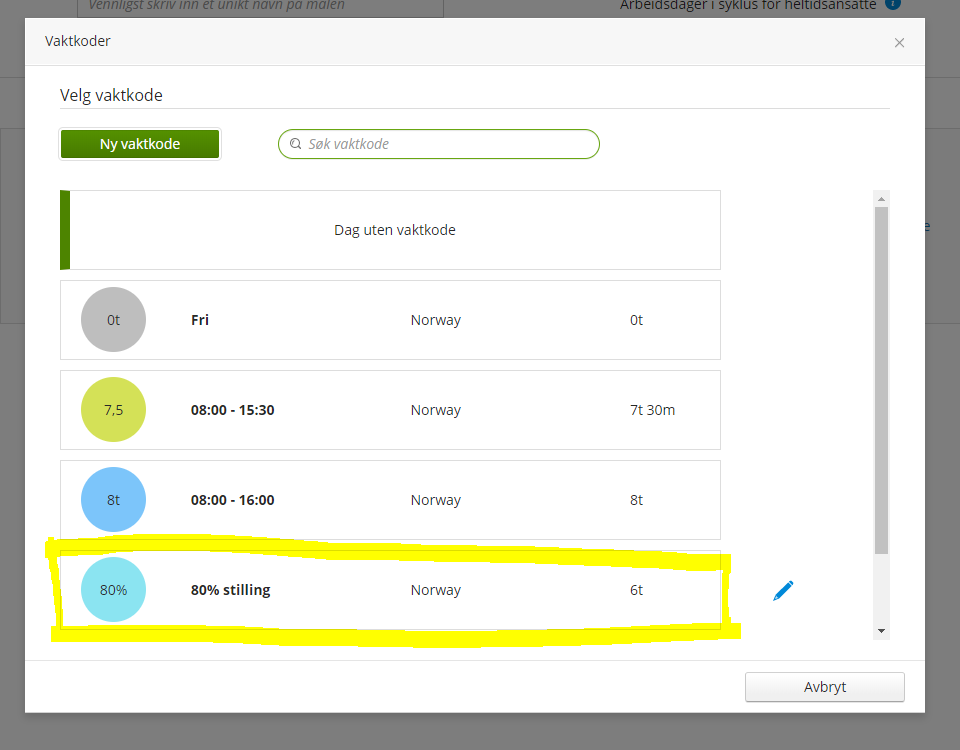
Når vaktkoden er valgt vil det se slik ut:
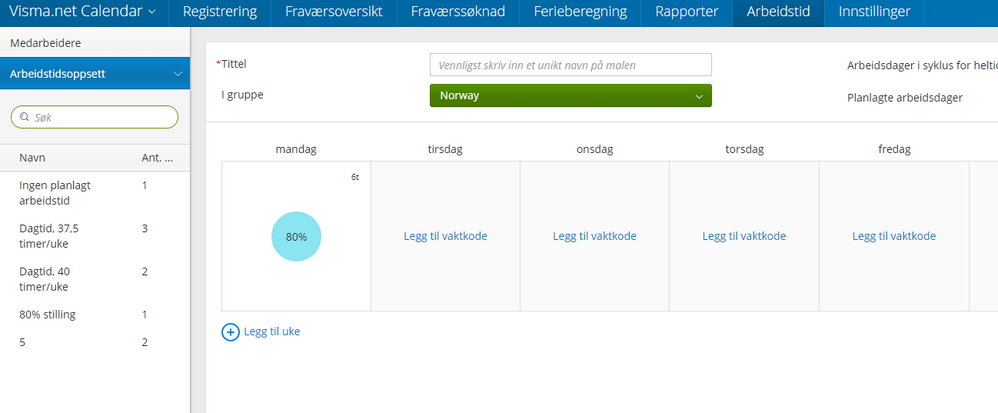
Legg til de ulike vaktkodene på de andre dagene som den ansatte skal jobbe.
Hvis du har lagt inn feil vaktkode tar du musepekeren inn i den dagen det gjelder og trykker på «fjern» øverst til venstre.
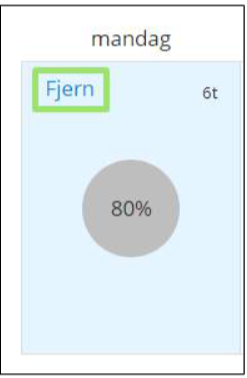
Til høyre i bildet ligger det en saldo, denne vil vise hvor mange timer som er lagt til på hele uken. Ved å trykke på søppletegnet sletter du hele uken.
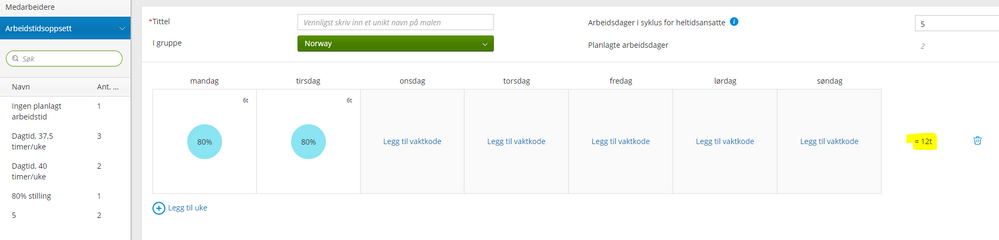
Skal du ha flere uker i malen for arbeidstid så trykker du på «Legg til uke».
Legg til vaktkode på de dagene det gjelder i den nye uken som kommer opp.
Når malen for arbeidstiden ser riktig ut, trykker du på «Lagre» nederst til høyre.
Kategorier:
Aktuelt brukertips
Finn alle aktuelle brukertips for deg som bruker av Visma.net Time og Absence. Click here for an English version.
Mina Røisland1
.gif)
VISMA
Gå til de områdene du ønsker å legge til og velg "Legg til i Mine områder"
Trenger du hjelp?
Visma Software AS
Karenslyst allé 56
0277 Oslo, Norge
Tlf: 09101
